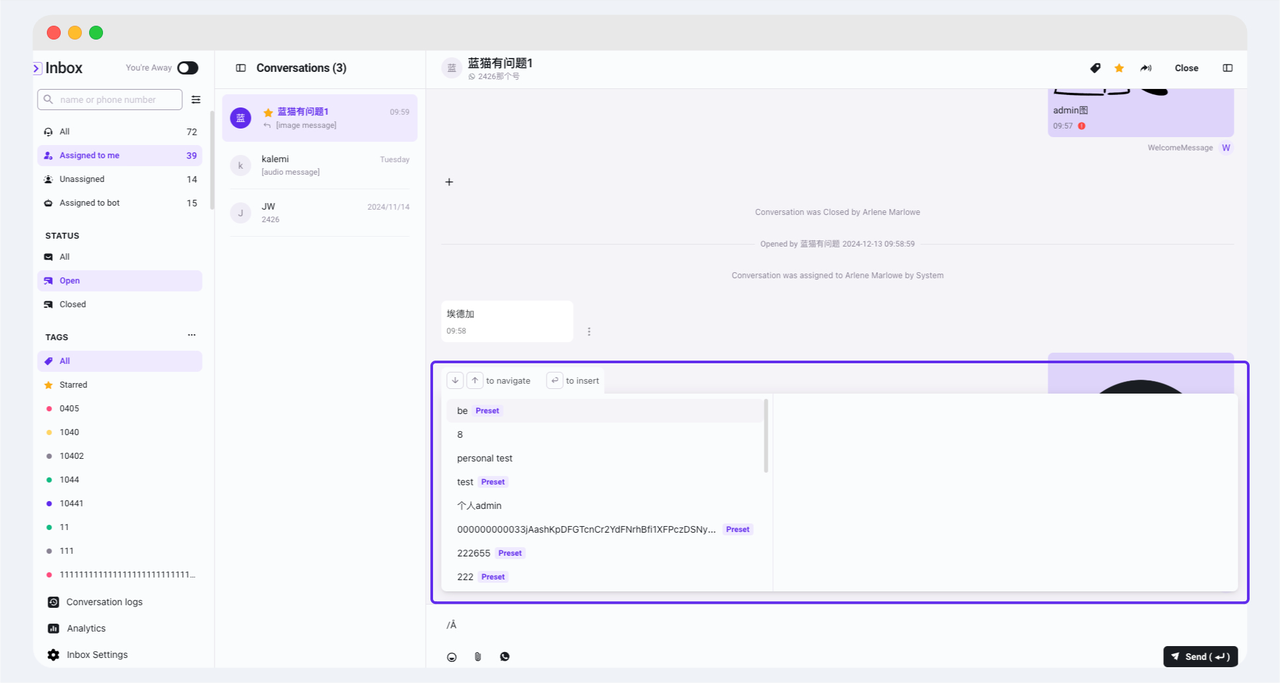Tradução de mensagens da caixa de entrada
Cenários empresariais para utilizadores de línguas diferentes? O serviço de apoio ao cliente e os utilizadores não falam a mesma língua? Se tiver clientes estrangeiros mas apenas um serviço de apoio ao cliente local, a função de tradução de mensagens na caixa de entrada ajudá-lo-á a resolver os problemas acima referidos, poupará o trabalho de colar a tradução original e melhorará consideravelmente a eficiência da resposta do serviço de apoio ao cliente. A nossa função de tradução instantânea em linha é conveniente nos seguintes aspectos, e cada agente pode configurá-la de acordo com as suas necessidades específicas na preferência pessoal:
-
Tradução do cartão de mensagem: Na caixa de diálogo da Caixa de entrada, selecione o cartão de mensagem que precisa de ser traduzido, clique no botão [Traduzir] em [Mais] e selecione a língua de destino de que precisa.

-
Tradução automática das mensagens do utilizador: Depois de ligar o interrutor de tradução automática e selecionar o idioma de destino, entrar na Caixa de entrada para selecionar uma sessão específica, o sistema traduzirá automaticamente todas as mensagens do utilizador na interface de navegação atual do lugar, incluindo as novas mensagens recebidas e as mensagens do histórico, e traduzirá continuamente mais conteúdo de acordo com o deslocamento do rato. Ao selecionar a tradução automática, o lugar não precisa de clicar no botão [Traduzir] para cada mensagem para usufruir de um serviço de tradução sem problemas.

-
Tradução da caixa de entrada: Depois de ativar o interrutor de tradução da caixa de entrada, o agente pode ver a interface de pré-visualização da tradução na caixa de entrada da caixa de entrada. Depois de introduzir o conteúdo, selecione a língua de destino e clique no botão [Traduzir] no lado direito da janela de pré-visualização da tradução para obter a tradução da língua de destino. O agente pode enviar a tradução diretamente para o cliente.

No backend das Definições pessoais, pode ver quantos caracteres são consumidos para tradução no locatário atual. Até 31 de dezembro de 2024, pode contactar o seu gestor de conta para participar na nossa campanha de teste interna. Não há taxas de tradução para a fase de teste interno.
A partir de 1 de janeiro de 2025, pode escolher a versão do software que melhor se adapta às suas necessidades, consultando os diferentes planos de preços no sítio Web oficial, e o número de caracteres traduzidos será dado como bónus em cada versão!
Mensagem pessoal de boas-vindas
Defina a sua mensagem de boas-vindas única como uma mensagem de boas-vindas para dar aos seus clientes uma boa primeira impressão. A sua mensagem de boas-vindas será activada quando as condições seguintes forem satisfeitas:
-
A sessão está a decorrer
-
As sessões são iniciadas pelo cliente
-
A sessão é transferida para si
Atualmente, as mensagens de boas-vindas pessoais permitem o envio de três tipos:
-
Mensagem de texto: Mensagem de tipo texto simples. São suportados emoji, negrito, itálico e outros estilos.
-
Mensagens Rich Media. Imagem/vídeo/documento + mensagem de tipo texto
-
Mensagens interactivas. Mensagens interactivas com botões, tais como botões de resposta rápida, botões de salto, botões de lista

Resposta rápida pessoal
Os administradores podem configurar respostas rápidas nas definições da Caixa de Entrada, que podem ser utilizadas por todo o pessoal, e os agentes podem personalizar as suas respostas rápidas pessoais de acordo com as suas necessidades específicas.
-
Ver atalhos da empresa: Localize a secção Atalhos nas suas Preferências pessoais e clique no botão Ver predefinições para ver os atalhos da empresa configurados pelo administrador.

-
Gerir respostas de atalho pessoais: Se as respostas predefinidas da empresa não corresponderem às necessidades do assistente, este pode gerir as suas próprias respostas de atalho pessoais, incluindo funções de adição, edição, eliminação e pesquisa.

-
Utilizar a Resposta Rápida: Pode escrever "/" na caixa de diálogo da Caixa de Entrada para abrir a janela de Resposta Rápida e procurar a Resposta Rápida pretendida escrevendo o código de acesso da Resposta Rápida correspondente, pré-visualizar a Resposta Rápida na janela da coluna da direita, confirmar que é a resposta pretendida e, em seguida, premir a tecla Enter para introduzir a Resposta Rápida selecionada. Na lista, as respostas predefinidas da empresa serão identificadas para facilitar a distinção entre elas.